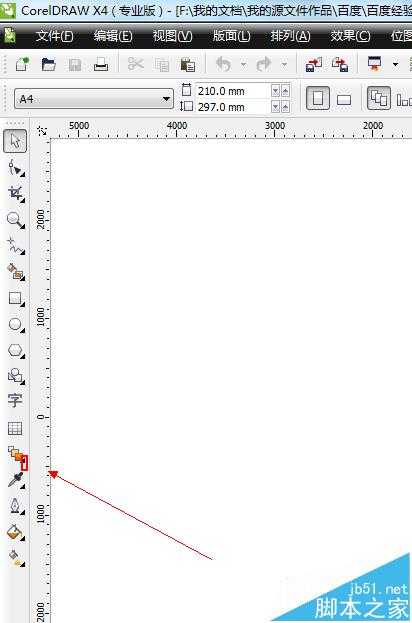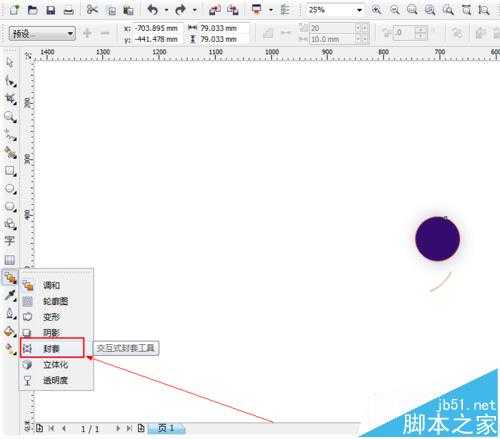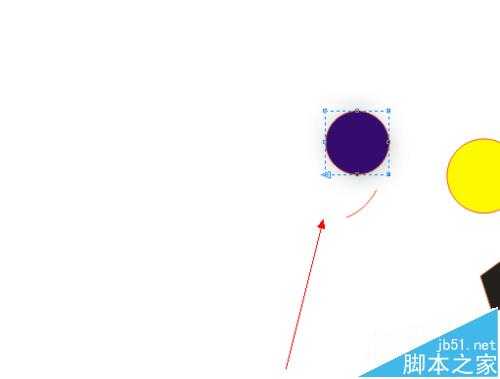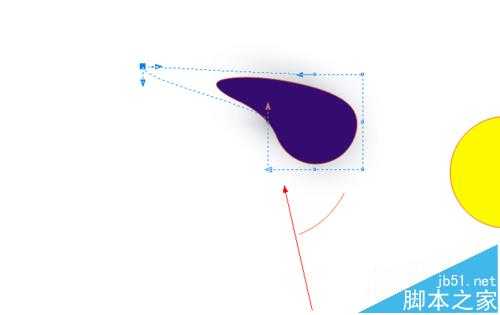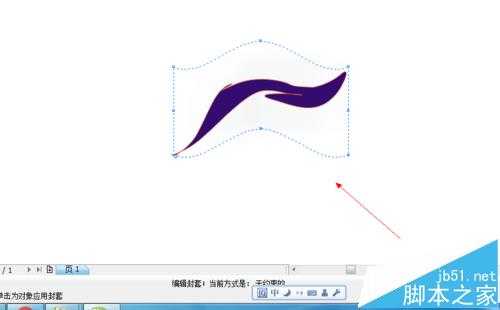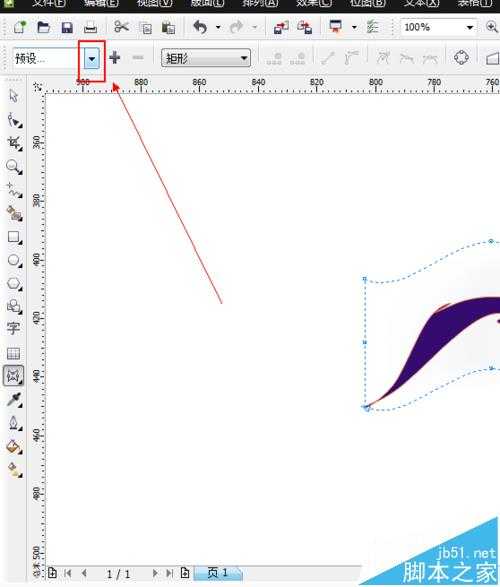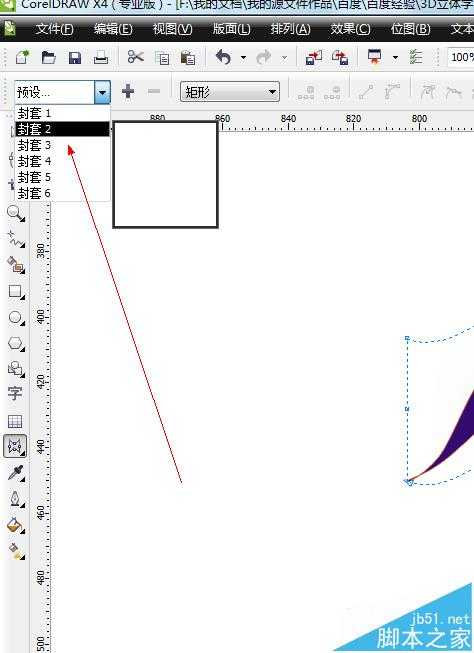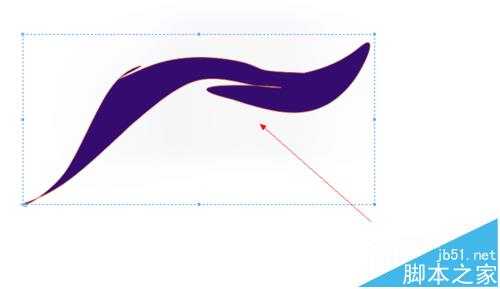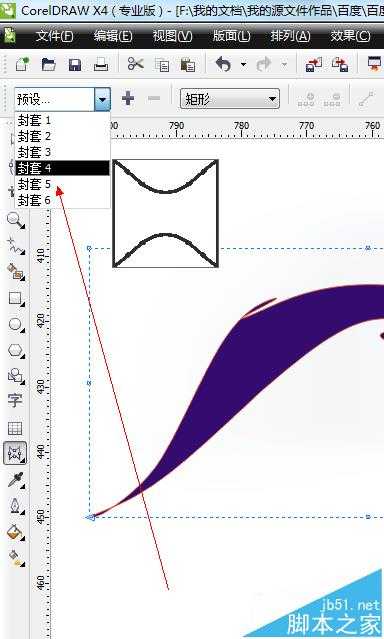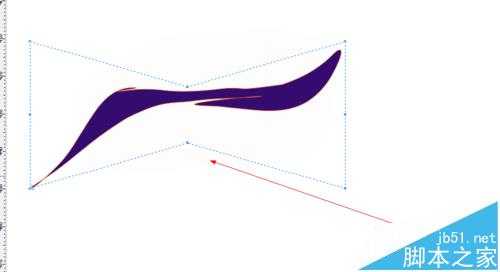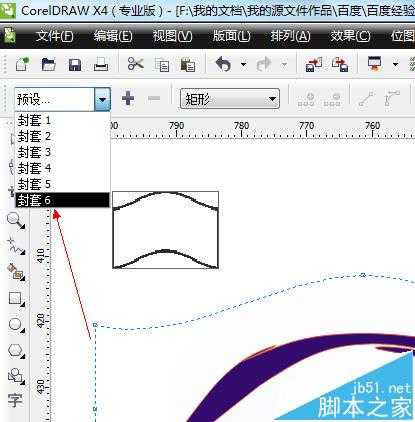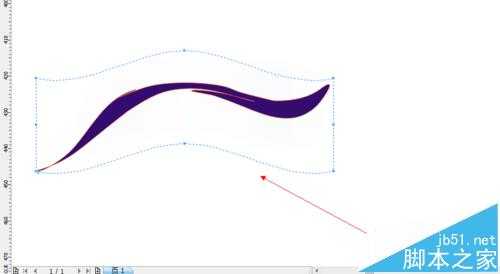站长资源平面设计
CDR怎么使用封套工具绘制矢量图?
简介CDR软件是许多广告公司或者艺术设计者,所需要的一款矢量图软件,由于其不失真的特性,使其在大型户外广告中,得到了广泛的应用。那么今天本设计师来教大家在CDR中封套工具如何使用。软件名称:CorelDRAW X6 官方简体中文精简绿色便携版软件大小:176MB更新时间:2016-03-18立即下载
CDR软件是许多广告公司或者艺术设计者,所需要的一款矢量图软件,由于其不失真的特性,使其在大型户外广告中,得到了广泛的应用。那么今天本设计师来教大家在CDR中封套工具如何使用。
- 软件名称:
- CorelDRAW X6 官方简体中文精简绿色便携版
- 软件大小:
- 176MB
- 更新时间:
- 2016-03-18立即下载
1、如图所示,我们点击箭头所指的黑色三角按钮。
2、如图所示,在弹出的下拉列表菜单中,我们点击箭头所指的“封套”这一项。
3、如图所示,我们点击箭头所指的圆形,让其出现如图所示的虚边框,这就是封套图形了。
4、如图所示,我们点拖动此虚边框,使其发生随鼠标的变形了。
5、如图所示,我们看到图形出现了这样的鱼形的变形。
6、如图所示,我们点击箭头所指的黑色三角按钮。
7、如图所示,在弹出的下拉列表菜单中,我们点击箭头所指的“封套2”这个类型。
8、如图所示,我们看到图形出现了这样的封套2的变形。
9、如图所示,在弹出的下拉列表菜单中,我们点击箭头所指的“封套4”这个类型。
10、如图所示,我们看到图形出现了这样的封套4的变形。
11、如图所示,在弹出的下拉列表菜单中,我们点击箭头所指的“封套6”这个类型。
12、如图所示,我们看到图形出现了这样的封套6的变形。
注意事项:
封套工具可以快速使图形发生随意的变形。
相关推荐:
CorelDRAW怎么画表格?cdr表格工具的使用教程
cdr怎么使用钢笔工具?钢笔工具使用方法介绍
cdr封套工具怎么用?cdr封套功能复制及清除的详细教程